
Pulse aquí para ver una videosugerencia del tema (necesitará acceso a internet).
La herramienta Arco, que crea arcos circulares de cualquier ángulo, posee siete modos distintos. Use el modo Agregar o sustraer en las vistas 3D para extruir instantáneamente el arco después de su creación.
Las herramientas Arco y Cuarto de arco comparten la misma posición en la paleta Básica. Haga clic y mantenga el ratón sobre la herramienta visible para abrir la lista Herramientas emergentes y seleccionar la herramienta deseada.
|
Pulse aquí para ver una videosugerencia del tema (necesitará acceso a internet). |
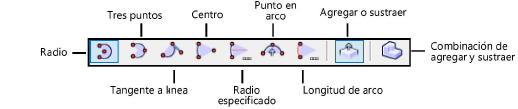
Modo |
Descripción |
Radio |
Define el arco por su centro |
Tres puntos |
Define el arco haciendo clic en tres puntos |
Tangente a línea |
Define el arco definiendo una tangente a una línea |
Centro |
Define el arco haciendo clic en dos puntos y un centro |
Radio especificado |
Define el arco mediante dos puntos y un radio especificado |
Punto en arco |
Define el arco mediante dos extremos y otro punto en el arco |
Longitud de arco |
Define el arco mediante la longitud de arco y la longitud de cuerda especificada |
Agregar o sustraer (solo vistas 3D) |
El modo extruye instantáneamente el arco tras su creación; siga las instrucciones pertinentes en el tema Modo Agregar o sustraer de las herramientas planarias. |
Combinación de agregar y sustraer (solo disponible con el modo Agregar o sustraer) |
Si traza la forma a extruir en la faceta de un objeto sólido, la operación combina los dos objetos en un solo sólido añadido o sustraído. Si desactiva este submodo, la nueva extrusión permanece como objeto independiente y el objeto sólido actual sigue sin cambios. |
Puede mover el ratón para dibujar el arco o puede usar la barra de Datos para introducir un ángulo. Los grados comienzan en el eje x positivo (la dirección este) y aumentan girando hacia la izquierda. La dirección “este” es 0 grados, “norte” es 90 grados y “oeste” es 180 grados. Para dibujar un arco de un cuarto de círculo que comienza en 0 grados y termina en la posición de las 6 en punto, introducir -90 (menos 90) grados. Introduzca 270 para dibujar un arco de tres cuartos de un círculo alrededor.
Para crear una curva NURBS, dibuje un arco y luego seleccione Modificar > Convertir > Convertir en NURBS.
Para editar un arco, haga clic en el controlador del medio con la herramienta Selección y arrastre para cambiar el radio del arco. Presione la tecla Option (Mac) o la tecla Alt (Windows) para cambiar el tamaño del arco.
Modo |
Herramienta |
Conjunto de herramientas |
Acceso directo |
Radio
|
Arco
|
Básica |
3 |
Para crear un arco por su radio:
1. Pulse la herramienta y el modo deseado.
2.Haga clic para establecer el centro del arco.
3.Haga clic en el punto inicial del arco. Mover el cursor hasta que la vista previa de la orientación y el tamaño deseados del arco es obtenida.
4.Haga clic para establecer el punto final del arco.
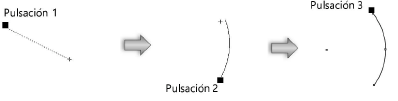
Modo |
Herramienta |
Conjunto de herramientas |
Acceso directo |
Tres puntos
|
Arco
|
Básica |
3 |
Para crear un arco por tres puntos:
1. Pulse la herramienta y el modo deseado.
2.Hacer clic para establecer el punto inicial del arco.
3.Haga clic para establecer el punto por el que pasa el arco. Mueva el cursor hasta obtener una vista previa de la orientación y el tamaño deseados del arco.
4.Haga clic para establecer el punto final del arco.
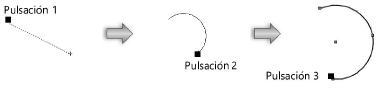
Modo |
Herramienta |
Conjunto de herramientas |
Acceso directo |
Tangente a línea
|
Arco
|
Básica |
3 |
Para crear un arco por tangente:
1. Pulse la herramienta y el modo deseado.
2.Hacer clic para establecer el punto inicial del arco.
3.Haga clic para definir la línea a la cual será tangente el arco. Mueva el cursor hasta obtener una vista previa de la orientación y el tamaño deseados del arco.
4.Haga clic para establecer el punto final del arco.
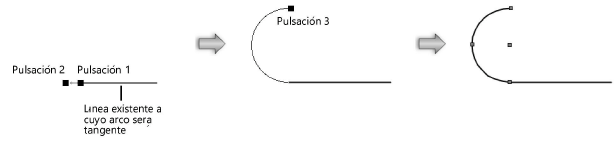
Use el acoplamiento de tangente para facilitar el trazado del arco tangente a geometría; siga las instrucciones pertinentes en el tema Ajuste a tangentes (solo con objetos bidimensionales).
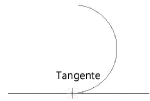
Modo |
Herramienta |
Conjunto de herramientas |
Acceso directo |
Centro
|
Arco
|
Básica |
3 |
Para crear un arco por dos puntos y centro:
1. Pulse la herramienta y el modo deseado.
2.Hacer clic para establecer el punto inicial del arco.
3.Haga clic para establecer el punto final del arco.
Cuando el cursor se mueve, se manipula el centro del arco.
4.Haga clic fuera del arco para establecer el centro.
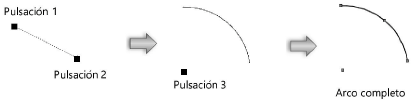
Modo |
Herramienta |
Conjunto de herramientas |
Acceso directo |
Radio especificado
|
Arco
|
Básica |
3 |
Para crear un arco por dos puntos y un radio especificado:
1. Pulse la herramienta y el modo deseado.
2.Hacer clic para establecer el punto inicial del arco.
3.Haga clic para establecer el punto final del arco.
Se abre el cuadro de diálogo Radio de arco. Introducir longitud del radio.
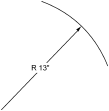
Modo |
Herramienta |
Conjunto de herramientas |
Acceso directo |
Punto en arco
|
Arco
|
Básica |
3 |
Para crear un arco por dos puntos y un punto en arco:
1. Pulse la herramienta y el modo deseado.
2.Hacer clic para establecer el punto inicial del arco.
3.Haga clic para establecer el punto final del arco.
4.Mueva el cursor hasta obtener una vista previa de la forma y el tamaño del arco deseado y, luego, haga clic para establecer el arco. Para restringir el ángulo de la línea entre las puntas del arco, presione la tecla Shift cuando dibuje el arco.

Modo |
Herramienta |
Conjunto de herramientas |
Acceso directo |
Longitud de arco
|
Arco
|
Básica |
3 |
Para crear un arco con longitud de arco y longitud de cuerda:
1. Pulse la herramienta y el modo deseado.
2.Hacer clic para establecer el punto inicial del arco.
3.Haga clic para establecer el punto final del arco.
Se abre el cuadro diálogo Longitud de arco; establecer los parámetros.
 Pulse
aquí para mostrar u ocultar los parámetros.
Pulse
aquí para mostrar u ocultar los parámetros.
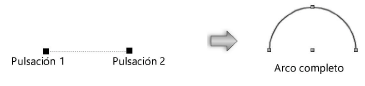
~~~~~~~~~~~~~~~~~~~~~~~~~